In den meisten Fällen werden Kleidungsstücke aus flachen Stoffstücken hergestellt, die anschließend zusammengenäht werden. Häufig wird ein Schnittmuster auf Papier gedruckt und der Stoff diesem Muster entsprechend zugeschnitten. Der Garment-Maker-Modifikator basiert auf demselben Arbeitsmodell: Er erstellt ein Kleidungsstück aus Umrisslinien, die mit 3ds Max-Splines gezeichnet wurden.
Einrichten der Szene:
- Klicken Sie auf
 (Datei öffnen), öffnen Sie den Ordner
\Szenen\Effekte\Stoff
und dann die Datei
fashion_model_start.max
. Anmerkung: Wenn Sie durch ein Dialogfeld gefragt werden, ob Sie die Gamma- und LUT-Einstellungen verwenden möchten, akzeptieren Sie die Gamma-Einstellungen der Szene, und klicken Sie auf "OK". Wenn Sie über ein Dialogfeld gefragt werden, ob Sie die Einheiten der Szene verwenden möchten, akzeptieren Sie die Einheiten der Szene, und klicken Sie auf "OK".
(Datei öffnen), öffnen Sie den Ordner
\Szenen\Effekte\Stoff
und dann die Datei
fashion_model_start.max
. Anmerkung: Wenn Sie durch ein Dialogfeld gefragt werden, ob Sie die Gamma- und LUT-Einstellungen verwenden möchten, akzeptieren Sie die Gamma-Einstellungen der Szene, und klicken Sie auf "OK". Wenn Sie über ein Dialogfeld gefragt werden, ob Sie die Einheiten der Szene verwenden möchten, akzeptieren Sie die Einheiten der Szene, und klicken Sie auf "OK".Die Szene enthält ein Modell, das zwar Schuhe, jedoch keine Kleidung trägt.
Die Szene ist auch animiert: In den Frames 0 bis 12 steht das Modell in der Referenzstellung. Ab Frame 13 bewegt sie sich vorwärts wie auf dem Laufsteg einer Modenschau.
Zeichnen des Pulloverumrisses
Bei der Oberkörperbekleidung des Modells handelt es sich aus einem Pullover mit Kragen. Das Schnittmuster besteht aus einfachen, geraden Liniensegmenten.
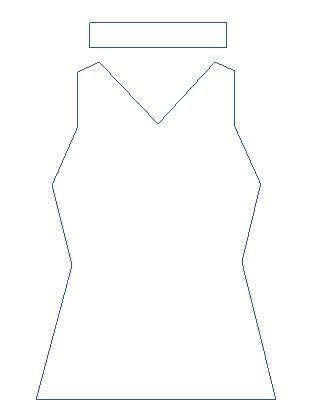
Muster für die Vorderseite des Pullovers
Zeichnen des Pulloverumrisses:
- Klicken Sie in der
 Erstellungsgruppe auf
Erstellungsgruppe auf  (Formen), um diese Option zu aktivieren, und klicken Sie anschließend im Rollout "Objekttyp" auf "Linie", um sie zu aktivieren.
(Formen), um diese Option zu aktivieren, und klicken Sie anschließend im Rollout "Objekttyp" auf "Linie", um sie zu aktivieren. 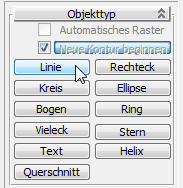
- Überprüfen Sie, ob im Rollout Erstellungsmethode die Option "Anfangstyp" auf "Ecke" eingestellt ist. Legen Sie für die Option "Ziehtyp" ebenfalls "Ecke" fest.
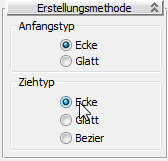
Verwenden Sie zur Erstellung eines Musters für Garment Maker am besten Eckscheitelpunkte. Wenn erforderlich, glättet der Modifikator die Kleidung später.
- Zeichnen Sie zu Beginn die Oberseite der Schulternaht und den Halsausschnitt.
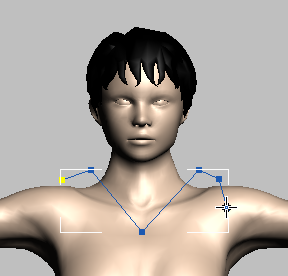
- Fahren Sie an der Seite des Modells fort. Folgen Sie in etwa den Konturen der Figur und lassen im Bereich der Oberweite etwas mehr Platz. Verlängern Sie die Umrisslinie bis zu den Hüften des Modells.
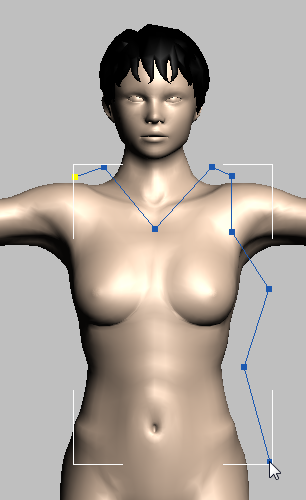
- Halten Sie die Umschalttaste gedrückt, während Sie den Mauszeiger über die Hüften ziehen. Dadurch wird sichergestellt, dass das Splinesegment horizontal verläuft.
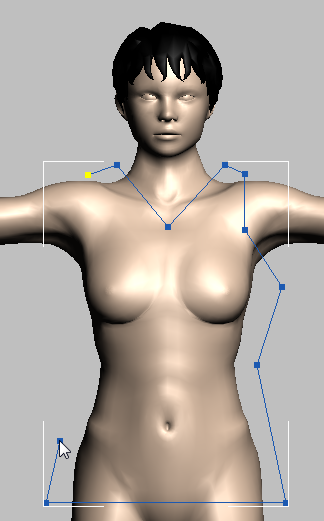
- Fahren Sie auf der rechten Seite fort, wobei die Scheitelpunkte so symmetrisch wie möglich erstellt werden sollten.
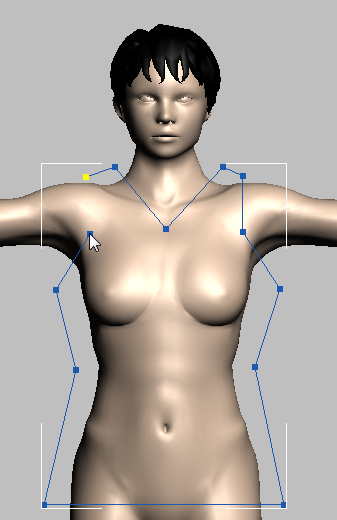
- Schließen Sie das letzte Segment der Kontur ab, indem Sie auf den ersten Scheitelpunkt klicken. Wenn 3ds Max Sie fragt, ob der Spline geschlossen werden soll, klicken Sie auf "Ja".
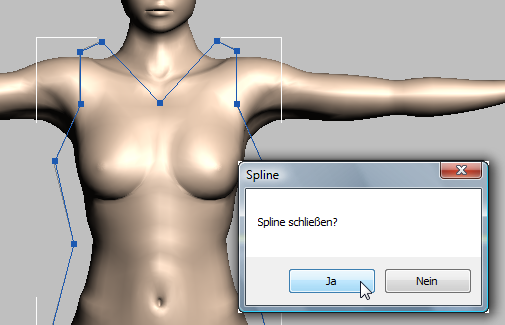
- Wenn Sie jetzt die Scheitelpunkte anpassen möchten, wechseln Sie zur
 Modifikatorgruppe. Aktivieren Sie die Option
Modifikatorgruppe. Aktivieren Sie die Option  (Scheitelpunkt), um zur Unterobjektebene "Scheitelpunkt" zu gelangen.
(Scheitelpunkt), um zur Unterobjektebene "Scheitelpunkt" zu gelangen.  Verschieben Sie dann die Scheitelpunkte, bis Sie ein symmetrisches Muster erhalten, mit dem Sie zufrieden sind.
Verschieben Sie dann die Scheitelpunkte, bis Sie ein symmetrisches Muster erhalten, mit dem Sie zufrieden sind.
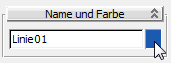
Zeichnen des Kragenumrisses:
- Klicken Sie auf die
 Erstellungspalette, aktivieren Sie
Erstellungspalette, aktivieren Sie  (Formen), falls diese nicht bereits aktiv ist, und aktivieren Sie anschließend "Rechteck".
(Formen), falls diese nicht bereits aktiv ist, und aktivieren Sie anschließend "Rechteck". 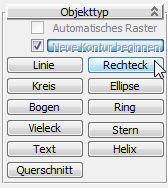
- Zeichnen Sie im Ansichtsfenster ein Rechteck, das als Schnittmuster für den Kragen dienen wird. Das Rechteck sollte sich über dem Halsausschnitt und vor dem Mund des Modells befinden.
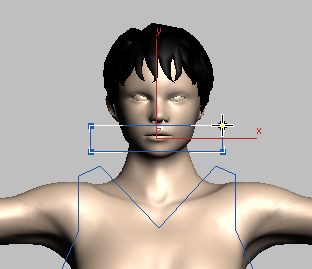
- Klicken Sie mit der rechten Maustaste auf den Kragen, und wählen Sie aus dem Quadranten "Transformieren" (unten rechts) des Quad-Menüs die Option "Konvertieren in"
 "In bearbeitbaren Spline umwandeln".
"In bearbeitbaren Spline umwandeln". - Wechseln Sie zur
 Modifikatorgruppe, und aktivieren Sie die Option
Modifikatorgruppe, und aktivieren Sie die Option  (Scheitelpunkt), um zur Unterobjektebene "Scheitelpunkt" zu gelangen.
(Scheitelpunkt), um zur Unterobjektebene "Scheitelpunkt" zu gelangen. - Ziehen Sie einen Rahmen, um alle Scheitelpunkte entlang der Umrisslinie des Kragens
 auszuwählen.
auszuwählen. Vorgabemäßig erstellt 3ds Max eine rechteckige Form mit Bezier-Ecken als Scheitelpunkten.
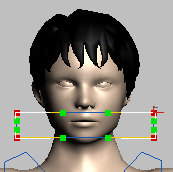
- Klicken Sie mit der rechten Maustaste, um das Quad-Menü anzuzeigen, und wählen Sie anschließend aus dem Quadranten "Extras 1" (oben links) des Quad-Menüs die Option "Ecke".
Dadurch werden die Scheitelpunkte wie diejenigen des Hauptteils des Pullovermusters in Eckscheitelpunkte konvertiert.
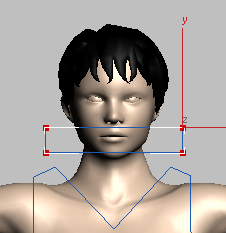
- Klicken Sie im Modifikatorstapel auf "Bearbeitbarer Spline", um die Unterobjektebene "Scheitelpunkt" zu verlassen.

Anhängen des Kragens ans Hauptschnittmuster:
- Wählen
 Sie den Hauptspline des Pullovers, Linie01, durch Klicken aus.
Sie den Hauptspline des Pullovers, Linie01, durch Klicken aus. - Aktivieren Sie in der
 Modifikatorgruppe
Modifikatorgruppe  Rollout "Geometrie" die Option "Anhängen". Klicken Sie dann auf den Kragenumriss, Rechteck01.
Rollout "Geometrie" die Option "Anhängen". Klicken Sie dann auf den Kragenumriss, Rechteck01. 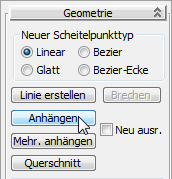
- Klicken Sie erneut auf "Anhängen", um diese Option zu deaktivieren.
- Ändern Sie den Namen der Schnittmusterform in Pullovermuster um.

Brechen der Scheitelpunkte für die Nähte:
- Aktivieren Sie in der
 Modifikatorgruppe die Option
Modifikatorgruppe die Option  (Scheitelpunkt).
(Scheitelpunkt). -
 Ziehen Sie einen Rahmen, um alle Scheitelpunkte des Kragenumrisses auszuwählen.
Ziehen Sie einen Rahmen, um alle Scheitelpunkte des Kragenumrisses auszuwählen. 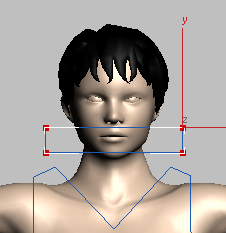
- Klicken Sie im Rollout "Geometrie" auf "Brechen".
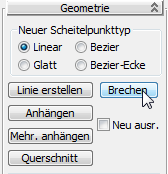
-
 Ziehen Sie erneut einen Rahmen, um die Scheitelpunkte oben an den Schulterträgern auszuwählen, jedoch nicht den mittleren Scheitelpunkt des Halsausschnitts oder der Armlöcher.
Ziehen Sie erneut einen Rahmen, um die Scheitelpunkte oben an den Schulterträgern auszuwählen, jedoch nicht den mittleren Scheitelpunkt des Halsausschnitts oder der Armlöcher. 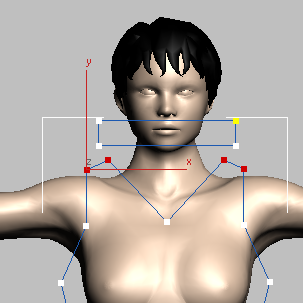
- Klicken Sie erneut auf "Brechen".
- Ziehen Sie einen Rahmen, um die Scheitelpunkte am unteren Rand der Armlöcher auszuwählen, jedoch nicht die Scheitelpunkte an der Taille.
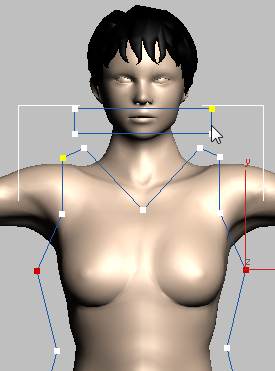
- Klicken Sie auf "Brechen".
- Wählen Sie zum Schluss durch Ziehen eines Rahmens die Scheitelpunkte um die Hüfte am unteren Rand des Schnittmusters aus.
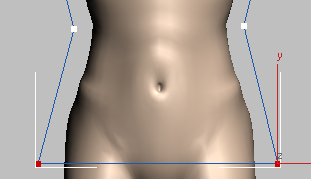
- Klicken Sie zum letzten Mal für das Pullovermuster auf "Brechen".
Der Garment-Maker-Modifikator erkennt Nähte an Bruchstellen im Umriss des Schnittmusters: Wenn zwei gebrochene Scheitelpunkte zusammentreffen, zeigt dies das Ende einer Naht an. Nicht gebrochene Scheitelpunkte gehören dagegen einer fortlaufenden Naht an. Aus diesem Grund müssen Sie vor dem Anwenden von Garment Maker bestimmte Scheitelpunkte brechen.
Kopieren des Pulloverumrisses zum Erstellen der Rückseite:
- Aktivieren Sie die Option
 (Spline), um zur Unterobjektebene "Spline" zu gelangen. Ziehen Sie einen Rahmen, um das gesamte Schnittmuster auszuwählen.
(Spline), um zur Unterobjektebene "Spline" zu gelangen. Ziehen Sie einen Rahmen, um das gesamte Schnittmuster auszuwählen. - Aktivieren Sie
 (Auswählen und verschieben). Halten Sie dann die Umschalttaste gedrückt, und verschieben das Pullovermuster nach rechts, um einen Klon der ursprünglichen Splines zu erstellen.
(Auswählen und verschieben). Halten Sie dann die Umschalttaste gedrückt, und verschieben das Pullovermuster nach rechts, um einen Klon der ursprünglichen Splines zu erstellen. 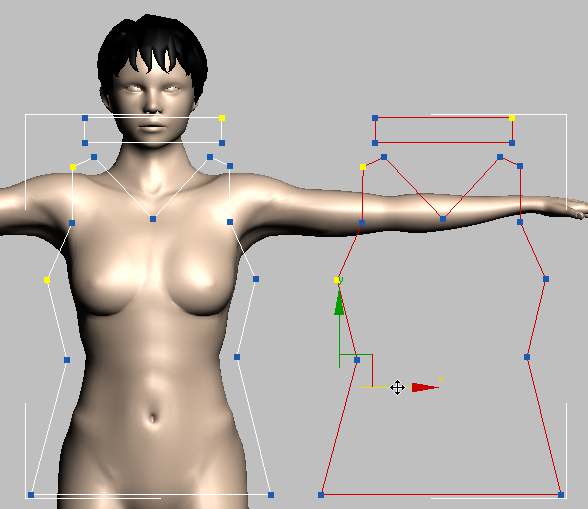
Anpassen des Halsausschnitts der Rückseite:
- Aktivieren Sie in der
 Modifikatorgruppe
Modifikatorgruppe  (Scheitelpunkt), um zur Unterobjektebene "Scheitelpunkt" zu gelangen.
(Scheitelpunkt), um zur Unterobjektebene "Scheitelpunkt" zu gelangen.  Verschieben Sie dann den mittleren Scheitelpunkt der Rückseite des Halsausschnitts vertikal nach oben, damit der Rücken des Pullovers nicht wie die Vorderseite v-förmig ausgeschnitten ist.
Verschieben Sie dann den mittleren Scheitelpunkt der Rückseite des Halsausschnitts vertikal nach oben, damit der Rücken des Pullovers nicht wie die Vorderseite v-förmig ausgeschnitten ist. 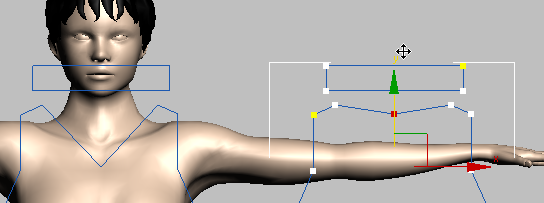
- Klicken Sie im Modifikatorstapel auf den Eintrag "Linie", um die Unterobjektebene "Scheitelpunkt" zu verlassen.
Das Schnittmuster ist nun für die Bearbeitung mit Garment Maker vorbereitet. Bevor Sie damit beginnen, erstellen Sie ein vergleichbares Muster für den Rock.
Speichern der Arbeit:
- Speichern Sie die Szene als fashion_pullover_pattern.max.
Zeichnen des Rockumrisses
Das Schnittmuster des Rocks ist ebenfalls einfach, aber umfasst Linien zur Steuerung der Faltenanordnung.
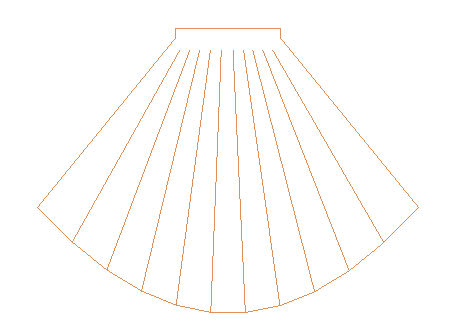
Schnittmuster für den Rock
Zeichnen des Rockumrisses:
-
 Verkleinern Sie die Anzeige des Ansichtsfensters ein wenig, um die Figur des Modells besser im Blick zu haben.
Verkleinern Sie die Anzeige des Ansichtsfensters ein wenig, um die Figur des Modells besser im Blick zu haben. - Klicken Sie in der
 Erstellungspalette, aktivieren Sie die Option
Erstellungspalette, aktivieren Sie die Option  (Formen), falls diese nicht bereits aktiv ist, und klicken Sie dann, um sie zu aktivieren.
(Formen), falls diese nicht bereits aktiv ist, und klicken Sie dann, um sie zu aktivieren. 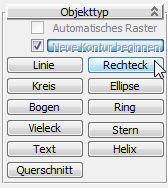
- Beginnen Sie mit dem Umriss des Rocks, indem Sie ein Rechteck zeichnen. Der Rock sollte an der Taille oberhalb des Nabels beginnen und über dem Knie enden.
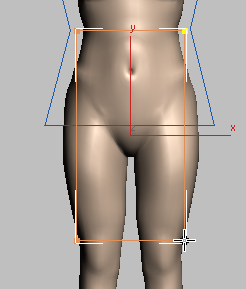
- Ändern Sie den Namen des Rechtecks in Rockmuster um.

- Klicken Sie mit der rechten Maustaste, und wählen Sie aus dem Quadranten "Transformieren" (unten rechts) des Quad-Menüs die Option "Konvertieren in"
 "In bearbeitbaren Spline umwandeln" aus.
"In bearbeitbaren Spline umwandeln" aus. - Wechseln Sie zur
 Modifikatorgruppe, und aktivieren Sie
Modifikatorgruppe, und aktivieren Sie  (Segmente).
(Segmente). -
 Wählen Sie die beiden vertikalen Seiten des Rechtecks aus.
Wählen Sie die beiden vertikalen Seiten des Rechtecks aus. 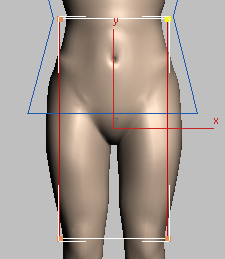
- Führen Sie im Rollout "Geometrie" einen Bildlauf nach unten zur Schaltfläche "Teilen" durch. Klicken Sie anschließend auf "Teilen", um einen Scheitelpunkt zu den Seitensegmenten hinzuzufügen.
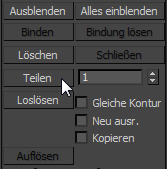
- Aktivieren Sie
 (Scheitelpunkt). Ziehen Sie einen Rahmen, um alle Scheitelpunkte des Rocks
(Scheitelpunkt). Ziehen Sie einen Rahmen, um alle Scheitelpunkte des Rocks  auszuwählen. Klicken Sie dann mit der rechten Maustaste, und wählen Sie im Quadranten "Extras 1" (oben links) des Quad-Menüs die Option "Ecke" aus.
auszuwählen. Klicken Sie dann mit der rechten Maustaste, und wählen Sie im Quadranten "Extras 1" (oben links) des Quad-Menüs die Option "Ecke" aus. -
 Ziehen Sie einen Rahmen, um die neuen, mittleren Scheitelpunkte an der Seite des Rockmusters auszuwählen.
Ziehen Sie einen Rahmen, um die neuen, mittleren Scheitelpunkte an der Seite des Rockmusters auszuwählen. 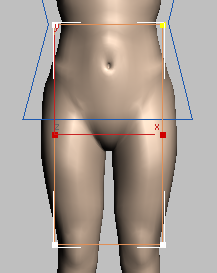
-
 Verschieben Sie die Scheitelpunkte vertikal, so dass sie sich unmittelbar unter den oberen Scheitelpunkten des Rechtecks befinden. Sie sollen den Taillenbund bilden.
Verschieben Sie die Scheitelpunkte vertikal, so dass sie sich unmittelbar unter den oberen Scheitelpunkten des Rechtecks befinden. Sie sollen den Taillenbund bilden. 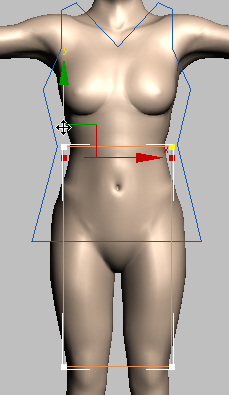
Ändern der Saumlinie zu einem abgerundeten Saum:
- Wählen Sie im Hauptwerkzeugkasten
 (Auswählen und skalieren (nicht gleichmäßig)), und dann aus dem Flyout "Drehpunkt" die Option
(Auswählen und skalieren (nicht gleichmäßig)), und dann aus dem Flyout "Drehpunkt" die Option  (Auswahlmittelpunkt verwenden).
(Auswahlmittelpunkt verwenden). 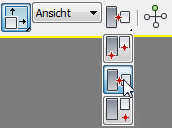
- Bleiben Sie in der
 Unterobjektebene "Scheitelpunkt" und wählen die beiden unteren Scheitelpunkte des Rockmusters aus. Dies sind die Scheitelpunkte, die den Verlauf des Saums festlegen.
Unterobjektebene "Scheitelpunkt" und wählen die beiden unteren Scheitelpunkte des Rockmusters aus. Dies sind die Scheitelpunkte, die den Verlauf des Saums festlegen. 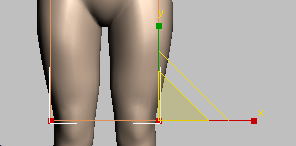
- Ziehen Sie die Scheitelpunkte entlang der X-Achse nach außen, um einen Glockenrock zu erhalten.
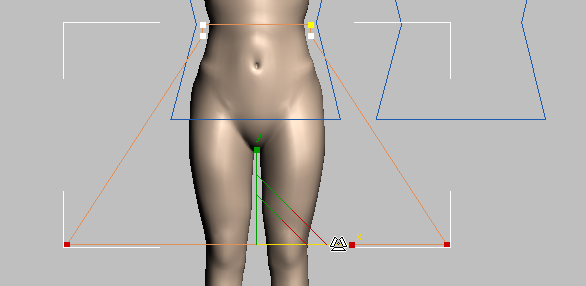
- Klicken Sie mit der rechten Maustaste, und wählen Sie aus dem Quadranten "Extras 1" (oben links) des Quad-Menüs die Option "Bezier-Ecke".
Dies ist eine temporäre Maßnahme, damit Sie den Saum formen können.
-
 Verschieben Sie die unteren Tangentenhaltepunkte entlang der Saumlinie nach unten, um einen abgerundeten Saum für den Rock zu erstellen.
Verschieben Sie die unteren Tangentenhaltepunkte entlang der Saumlinie nach unten, um einen abgerundeten Saum für den Rock zu erstellen. 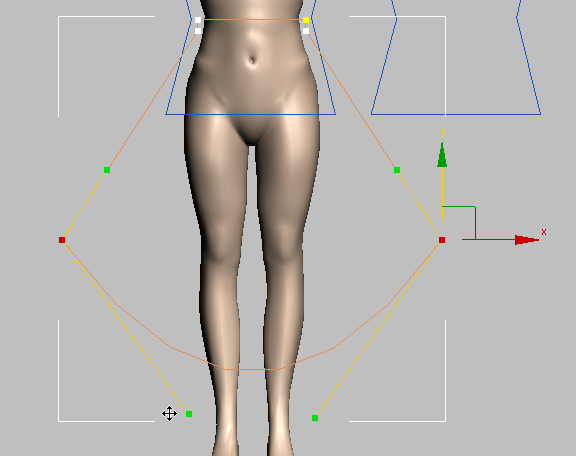
- Aktivieren Sie
 (Segment), und
(Segment), und  wählen Sie die Saumlinie aus.
wählen Sie die Saumlinie aus. 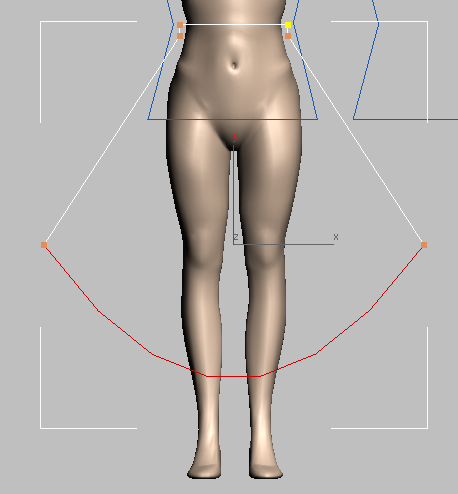
- Ändern Sie im Rollout "Geometrie" den Wert für "Teilen" in 10 um, und klicken Sie anschließend auf "Teilen".
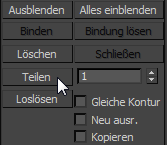
Die neuen Scheitelpunkte werden die Grundlage der Rockfalten sein.
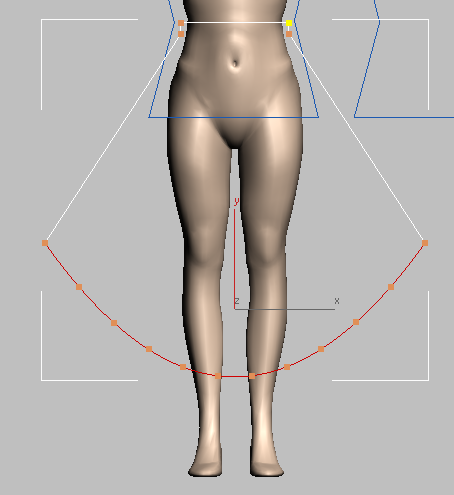
- Aktivieren Sie
 (Scheitelpunkt). Ziehen Sie einen Rahmen, um alle Scheitelpunkte des Saums
(Scheitelpunkt). Ziehen Sie einen Rahmen, um alle Scheitelpunkte des Saums  auszuwählen, einschließlich der beiden äußeren. Klicken Sie mit der rechten Maustaste, und wählen Sie im Quadranten "Extras 1" (oben links) des Quad-Menüs die Option "Ecke".
auszuwählen, einschließlich der beiden äußeren. Klicken Sie mit der rechten Maustaste, und wählen Sie im Quadranten "Extras 1" (oben links) des Quad-Menüs die Option "Ecke". Nun können Sie die Falten des Rocks erstellen.
Hinzufügen der Segmente, die zu Falten werden:
- Klicken Sie mit der rechten Maustaste im Hauptwerkzeugkasten auf die Schaltfläche
 (Objektfang ein/aus), um das Dialogfeld "Raster und Objektfang einrichten" anzuzeigen. Klicken Sie im Dialogfeld auf "Alle löschen", und aktivieren Sie dann die Option "Scheitelpunkt".
(Objektfang ein/aus), um das Dialogfeld "Raster und Objektfang einrichten" anzuzeigen. Klicken Sie im Dialogfeld auf "Alle löschen", und aktivieren Sie dann die Option "Scheitelpunkt". 
 Schließen Sie das Dialogfeld "Raster und Objektfang einrichten".
Schließen Sie das Dialogfeld "Raster und Objektfang einrichten". - Aktivieren Sie im Hauptwerkzeugkasten die Option
 (3D-Objektfang ein/aus).
(3D-Objektfang ein/aus). - Überprüfen Sie, ob Sie sich noch auf der
 Unterobjektebene "Scheitelpunkt" befinden. Aktivieren Sie dann im Rollout "Geometrie" die Option "Linie erstellen".
Unterobjektebene "Scheitelpunkt" befinden. Aktivieren Sie dann im Rollout "Geometrie" die Option "Linie erstellen". 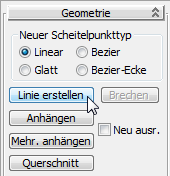
- Beginnen Sie mit der Erstellung einer Linie, indem Sie einen Objektfang an dem Scheitelpunkt durchführen, der sich unmittelbar vor dem rechten Rand des Saums befindet. Drücken Sie anschließend die Taste S, um den Objektfang vorübergehend zu deaktivieren. Klicken Sie, um das Ende der Linie knapp unterhalb der Taille vor dem Rumpf des Modells zu platzieren. Klicken Sie mit der rechten Maustaste, um die Linienerstellung zu beenden.
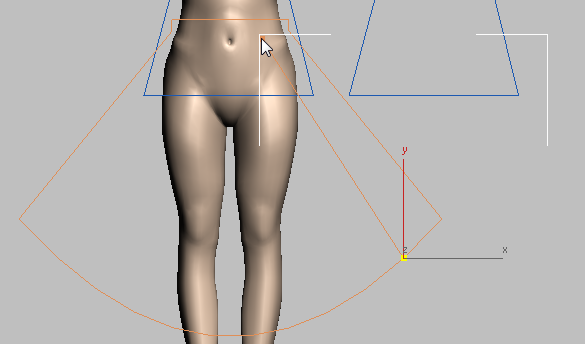
- Drücken Sie die Taste S, um den Objektfang wieder zu aktivieren. Zeichnen Sie eine ähnliche Linie vom nächsten Scheitelpunkt des Saums links daneben.
- Fügen Sie allen Scheitelpunkten entlang des Saums jeweils eine Linie hinzu. Lassen Sie die Linien an den Saumscheitelpunkten einrasten, aber die oberen Scheitelpunkte frei (die genaue Position der oberen Scheitelpunkte ist nicht von Bedeutung). Wenn Sie fertig sind, sollte der Rock 10 Nahtlinien aufweisen.
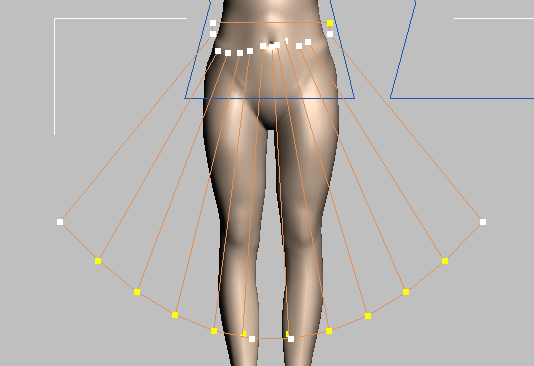
- Aktivieren Sie
 (Auswählen und gleichmäßig skalieren). Ziehen Sie anschließend einen Rahmen, um alle oberen Scheitelpunkte der Nahtlinien auszuwählen.
(Auswählen und gleichmäßig skalieren). Ziehen Sie anschließend einen Rahmen, um alle oberen Scheitelpunkte der Nahtlinien auszuwählen. 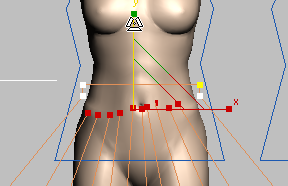
-
 Skalieren Sie entlang der Y-Achse nach unten, bis sich die Scheitelpunkte auf gleicher Höhe befinden.
Skalieren Sie entlang der Y-Achse nach unten, bis sich die Scheitelpunkte auf gleicher Höhe befinden. 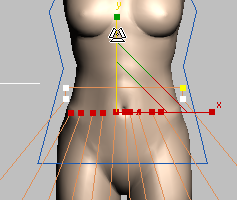
-
 Verschieben Sie einzelne Scheitelpunkte entlang der X-Achse, so dass die Endpunkte der Falten ungefähr in gleichem Abstand angeordnet sind.
Verschieben Sie einzelne Scheitelpunkte entlang der X-Achse, so dass die Endpunkte der Falten ungefähr in gleichem Abstand angeordnet sind. Sie müssen dabei nicht präzise vorgehen: Wenn der Rock frei fällt und sich bewegt, sind die Falten deutlicher am Saum als an der Taille zu erkennen.
- Ziehen Sie einen Rahmen, um alle Scheitelpunkte des Rockmusters
 auszuwählen, und klicken Sie dann im Rollout "Geometrie" auf "Brechen".
auszuwählen, und klicken Sie dann im Rollout "Geometrie" auf "Brechen". 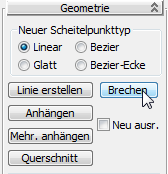
Der Garment-Maker- und Stoffmodifikator stellen verschiedene Methoden zum Erstellen von Falten, Abnähern u. ä. bereit. Die in diesem Lehrgang verwendete Methode ist eine der einfacheren und schnelleren Möglichkeiten. Weitere Informationen zur Modellierung von Kleidung finden Sie in der Hilfe zu 3ds Max.
Das Schnittmuster für den Rock ist nun fast fertig.
Kopieren des Musters zum Erstellen der Rückseite des Rocks:
- Aktivieren Sie
 (Spline), und ziehen Sie einen Rahmen, um alle Splines im Schnittmuster
(Spline), und ziehen Sie einen Rahmen, um alle Splines im Schnittmuster  auszuwählen.
auszuwählen. 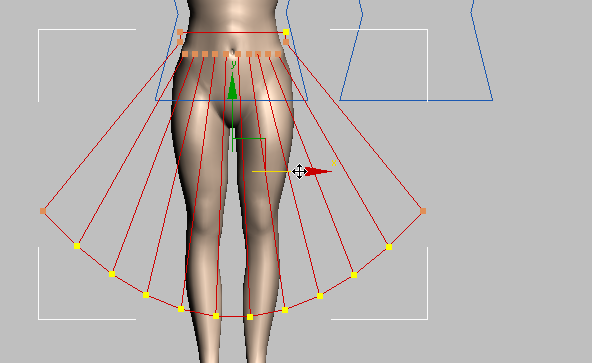
- Halten Sie die
 UMSCHALTTASTE gedrückt, und verschieben Sie den Rock nach rechts, um ein Duplikat für die Rückseite des Rocks zu erstellen.
UMSCHALTTASTE gedrückt, und verschieben Sie den Rock nach rechts, um ein Duplikat für die Rückseite des Rocks zu erstellen. 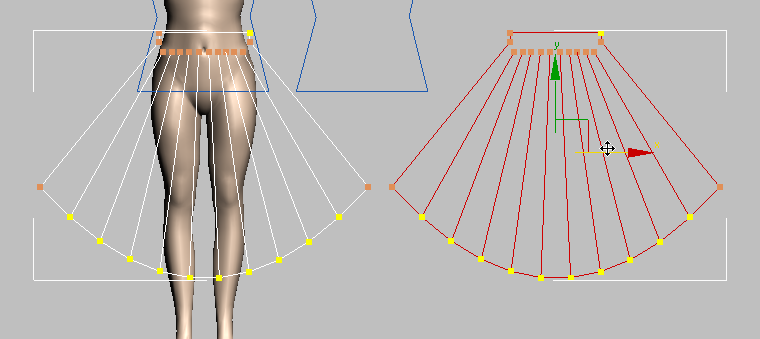
- Klicken Sie im Modifikatorstapel auf den Eintrag "Bearbeitbarer Spline", um den Unterobjektmodus zu verlassen.
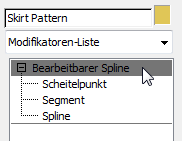
Speichern der Arbeit:
- Speichern Sie die Szene als fashion_both_patterns.max.
Jetzt können Sie mit Garment Maker die Kleidung kreieren.